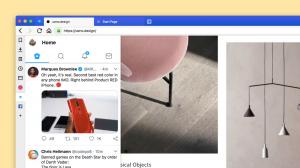Windows 10 Build 18309 (schnelles Klingeln)
Microsoft veröffentlicht einen neuen Build aus dem Entwicklungszweig (die nächste Windows 10-Version, derzeit bekannt als Version 1903 oder 19H1). Diesmal ist es Windows 10 Build 18309. Die Version bietet eine passwortlose Anmeldung für alle Windows 10-Versionen, Verbesserungen der Sprachausgabe. Wenn Sie die Pro-, Enterprise- oder Education-Editionen von Windows neu installieren, wird das Cortana-Voice-Over standardmäßig deaktiviert.
Werbung
Das ist neu.
Optimiertes Zurücksetzen der Windows Hello-PIN jetzt für alle Windows-Editionen verfügbar
Wir wissen, dass es schwierig sein kann, sich eine PIN zu merken, daher wollten wir unseren Microsoft-Kontobenutzern ein überarbeitetes Windows Hello-PIN-Reset-Erlebnis mit dem gleichen Erscheinungsbild wie bei der Anmeldung im Web bieten. Sehen Sie es sich im heutigen Build an, indem Sie auf den Link "Ich habe meine PIN vergessen" klicken, wenn Sie sich mit einer PIN bei Windows anmelden.
Als ursprünglich für Build 18305 angekündigt, war diese Erfahrung nur für Insider in der Windows 10 Home Edition verfügbar. Mit dem heutigen Update können Insider es auf allen Windows 10-Editionen ausprobieren.

Anmelden bei Windows mit kennwortlosen Microsoft-Konten bei allen Windows 10-Editionen
Wir treiben die Eliminierung von Passwörtern und die Sicherheit Ihrer Konten mit einer weiteren coolen Funktion voran. Mit Build 18305 haben wir Unterstützung für das Einrichten und Anmelden bei Windows 10 mit einer Telefonnummer angekündigt Konto erstellen, ohne für Insider, die Windows 10 Home verwenden, ein Passwort erstellen oder sich damit auseinandersetzen zu müssen Auflage. Heute erstreckt sich diese Unterstützung auf alle Windows 10-Editionen!
Wenn Sie ein Microsoft-Konto mit Ihrer Telefonnummer haben, können Sie sich mit einem SMS-Code anmelden und Ihr Konto unter Windows 10 einrichten. Nachdem Sie Ihr Konto eingerichtet haben, können Sie sich mit Windows Hello Face, Fingerprint oder einer PIN (je nach Gerätefunktionen) bei Windows 10 anmelden. Nirgendwo ein Passwort erforderlich!
Erstellen eines passwortlosen Telefonnummernkontos
Wenn Sie noch kein kennwortloses Telefonnummernkonto haben, können Sie eines in einer mobilen App wie Word auf Ihrem iOS- oder Android-Gerät erstellen, um es auszuprobieren. Gehen Sie einfach zu Word und melden Sie sich mit Ihrer Telefonnummer an, indem Sie Ihre Telefonnummer unter „Anmelden oder kostenlos registrieren“ eingeben.
Fügen Sie Ihr kennwortloses Telefonnummernkonto zu Windows hinzu
Nachdem Sie nun ein kennwortloses Telefonnummernkonto erstellt haben, können Sie sich mit den folgenden Schritten bei Windows anmelden:
- Fügen Sie Ihr Konto zu Windows über Einstellungen > Konten > Familie und andere Benutzer > "Eine andere Person zu diesem PC hinzufügen" hinzu.
- Sperren Sie Ihr Gerät und wählen Sie Ihr Telefonnummernkonto auf dem Windows-Anmeldebildschirm aus.
- Da Ihr Konto kein Passwort hat, wählen Sie „Anmeldeoptionen“, klicken Sie auf die alternative „PIN“-Kachel und klicken Sie auf „Anmelden“.
- Führen Sie die Webanmeldung und die Einrichtung von Windows Hello durch (dies verwenden Sie, um sich bei nachfolgenden Anmeldungen bei Ihrem Konto anzumelden).
Sie können jetzt die Vorteile der Anmeldung bei Windows mit Ihrem kennwortlosen Telefonnummernkonto genießen.
Verbesserungen der Sprachausgabe
- Weitere Stimmen hinzufügen: Benutzer können zusätzliche Stimmen in anderen Sprachen herunterladen, ohne Sprachpakete herunterladen zu müssen. Gehen Sie dazu zu den Sprachausgabeeinstellungen und wählen Sie den Link "Weitere Stimmen hinzufügen".
- Startseitennavigation des Erzählers: Die Hauptaktionen auf der Startseite der Sprachausgabe, wie QuickStart und Einstellungen, sind jetzt Schaltflächen und keine Listenansichtselemente. Sie können jetzt zwischen allen Tabs wechseln.
- Lesen Sie die Phonetik der aktuellen Zeichen: Hinzugefügt Sprecher + 5 zweimal Sprachausgabebefehl zum Wiedergeben der aktuellen Zeichenphonetik.
-
Weitere Verbesserungen:
- Verbessertes Lesen von Steuerelementen beim Navigieren und Bearbeiten
- Verbessertes Tabellenlesen in PowerPoint
- Verbessertes Lese- und Navigationserlebnis mit Chrome und Narrator
- Verbesserte Interaktion mit Chrome-Menüs mit Narrator
Verbesserungen der Benutzerfreundlichkeit
- Cursor und Zeiger: Aufbauend auf unserer Mausarbeit angekündigt mit 18298, haben wir 11 zusätzliche Mauszeigergrößen in den Cursor- und Zeigereinstellungen hinzugefügt. Es gibt jetzt 15 Größen.
- Wir haben ein Problem behoben, bei dem die Verwendung von Hyper-V mit einem externen vSwitch zusätzlich zum Standard dazu führte, dass viele UWP-Apps keine Verbindung zum Internet herstellen konnten.
- Wir haben zwei Probleme behoben, die zu Greenscreens führten, die auf ein Problem mit win32kfull.sys in den letzten Builds hinweisen – eines bei der Verwendung eines Xbox-Controllers mit Ihrem PC, eines bei der Interaktion mit Visual Studio.
- Wir haben ein Problem behoben, bei dem Änderungen an den Maustasteneinstellungen in den Einstellungen nicht beibehalten wurden.
- Wir haben einige kleine Anpassungen am Text auf verschiedenen Seiten in den Einstellungen vorgenommen.
- Wir haben ein Problem behoben, das dazu führte, dass XAML-Kontextmenüs im gesamten System während der letzten Flüge sporadisch nicht aufgerufen wurden.
- Wir haben ein Problem behoben, das zum Absturz von explorer.exe führte, wenn mit der rechten Maustaste auf einen Netzwerkdrucker geklickt wurde.
- Wenn Sie WIN+H drücken, um das Diktieren in einer nicht unterstützten Sprache zu starten, haben wir jetzt eine Benachrichtigung hinzugefügt, die erklärt, dass das Diktieren deshalb nicht gestartet wird.
- Basierend auf Ihrem Feedback fügen wir jetzt eine Benachrichtigung hinzu, die angezeigt wird, wenn Sie zum ersten Mal die linke Alt + Umschalttaste drücken – dies erklärt dies Hotkey löst eine Änderung der Eingabesprache aus und enthält einen direkten Link zu den Einstellungen, in denen der Hotkey deaktiviert werden kann, wenn er gedrückt wurde unbeabsichtigt. Das Deaktivieren von Alt + Umschalt hat keinen Einfluss auf die Verwendung von WIN + Leertaste, die der empfohlene Hotkey zum Ändern der Eingabemethoden ist.
- Wir haben ein Problem behoben, bei dem der Prozess cmimanageworker.exe möglicherweise hängen blieb, was zu einer Verlangsamung des Systems oder einer höheren als der normalen CPU-Auslastung führte.
- Basierend auf Feedback wird das Cortana-Voice-Over standardmäßig deaktiviert, wenn Sie die Pro-, Enterprise- oder Education-Editionen von Windows neu installieren. Benutzer von Bildschirmleseprogrammen können die Sprachausgabe jederzeit durch Drücken von WIN + Strg + Eingabe starten.
- Wenn der Scan-Modus aktiviert ist und die Sprachausgabe auf einem Schieberegler steht, werden die linken und rechten Pfeile den Schieberegler verkleinern und vergrößern. Die Auf- und Abwärtspfeile navigieren weiterhin zum vorherigen oder nächsten Absatz oder Element. Pos1 und Ende verschieben den Schieberegler an den Anfang oder das Ende.
- Wir haben das Problem behoben, bei dem die Sprachausgabe nicht ausgeschaltet werden konnte, wenn das Meldungsfeld der Sprachausgabe „Eine andere Anwendung für erleichterte Bedienung verhindert, dass die Sprachausgabe die Berührung unterstützt…“ angezeigt wurde.
- Wir haben das Problem behoben, bei dem die Sprachausgabe Prozesse/Anwendungen aus dem Task-Manager nicht gelesen hat, wenn die Ansicht "Weitere Details" ausgewählt wurde.
- Die Sprachausgabe sagt jetzt den Zustand von Hardwaretasten wie Lautstärketasten an.
- Wir haben einige Probleme im Zusammenhang mit Mauszeigergrößen behoben, die sich nicht richtig erhöhen/verringern, wenn DPI auf einen anderen Wert als 100 % eingestellt ist.
- Wir haben das Problem behoben, bei dem die Lupe im zentrierten Mausmodus der Lupe nicht dem Narrator-Cursor folgte, wenn die Option „Follow Narrator Cursor“ ausgewählt war.
- Wenn Windows Defender Application Guard und Windows Sandbox auf Build 18305 mit installiertem KB4483214 nicht gestartet wurden, wird dies behoben, sobald Sie auf diesen Build aktualisieren. Wenn nach dem Upgrade immer noch Startprobleme auftreten, protokollieren Sie bitte Feedback dazu und wir werden dies untersuchen.
- Wir haben die Windows Sandbox verbessert, um Displays mit hohen DPI-Werten besser zu unterstützen.
- Wenn Sie zufällige, aber häufige Abstürze von explorer.exe mit Build 18305 sahen, haben wir eine serverseitige Änderung vorgenommen, um dies während der Unterbrechung zu beheben. Bitte teilen Sie uns mit, wenn weiterhin Abstürze auftreten, und wir werden das untersuchen. Es wird vermutet, dass dasselbe Problem auch die Hauptursache ist, die dazu führt, dass einige Insider feststellen, dass Start im vorherigen Build auf die Standardeinstellungen zurückgesetzt wurde.
- [HINZUGEFÜGT] Wir haben ein Problem behoben, das dazu führte, dass Upgrades mit dem Fehlercode 0x800F081F – 0x20003 fehlschlugen, wenn der Entwicklermodus aktiviert war.
- [HINZUGEFÜGT] Wir haben das Problem behoben, bei dem die Taskplaner-Benutzeroberfläche möglicherweise leer erscheint, obwohl geplante Aufgaben vorhanden sind. Im Moment müssen Sie die Befehlszeile verwenden, wenn Sie sie sehen möchten.
- Die Hyperlink-Farben müssen im Dark Mode in Sticky Notes verfeinert werden, wenn die Insights aktiviert sind.
- Die Windows-Sicherheits-App zeigt möglicherweise einen unbekannten Status für den Bereich Viren- und Bedrohungsschutz an oder wird nicht richtig aktualisiert. Dies kann nach Upgrade, Neustart oder Einstellungsänderungen auftreten.
- Das Starten von Spielen, die BattlEye Anti-Cheat verwenden, löst einen Fehlercheck (grüner Bildschirm) aus – wir untersuchen ihn.
- USB-Drucker werden möglicherweise zweimal in den Geräten und Druckern in der Systemsteuerung angezeigt. Durch eine Neuinstallation des Druckers wird das Problem behoben.
- Wir untersuchen ein Problem, bei dem das Klicken auf Ihr Konto in Cortana-Berechtigungen für einige Benutzer in diesem Build nicht die Benutzeroberfläche zum Abmelden von Cortana (wenn Sie bereits angemeldet waren) öffnet.
-
Die Benutzeroberfläche des Taskplaners kann leer erscheinen, obwohl geplante Tasks vorhanden sind. Im Moment müssen Sie die Befehlszeile verwenden, wenn Sie sie sehen möchten.FEST! - Creative X-Fi-Soundkarten funktionieren nicht richtig. Wir arbeiten mit Creative zusammen, um dieses Problem zu lösen.
- Beim Versuch, diesen Build zu aktualisieren, werden einige S-Modus-Geräte heruntergeladen und neu gestartet, aber das Update schlägt fehl.
- Die Nachtlichtfunktionalität wird durch einen Fehler in diesem Build beeinträchtigt. Wir arbeiten an einem Fix, der in einem kommenden Build enthalten sein wird.
- Wenn Sie das Action Center öffnen, fehlt möglicherweise der Abschnitt mit den Schnellaktionen. Schätzen Sie Ihre Geduld.
- Das Klicken auf die Netzwerkschaltfläche auf dem Anmeldebildschirm funktioniert nicht.
- Einige Texte in der Windows-Sicherheits-App sind derzeit möglicherweise nicht korrekt oder fehlen möglicherweise. Dies kann sich auf die Möglichkeit auswirken, einige Funktionen zu verwenden, z. B. das Filtern des Schutzverlaufs.
- Benutzer sehen möglicherweise eine Warnung, dass ihr USB derzeit verwendet wird, wenn sie versuchen, ihn mit dem Datei-Explorer auszuwerfen. Um diese Warnung zu vermeiden, schließen Sie alle geöffneten Datei-Explorer-Fenster und werfen Sie USB-Medien mit der Taste. aus Taskleiste, indem Sie auf „Hardware sicher entfernen und Medien auswerfen“ klicken und dann das Laufwerk auswählen, um auswerfen.
- In bestimmten Fällen kann es so aussehen, als ob dieser Build erfolgreich heruntergeladen und installiert wird, dies jedoch nicht der Fall ist. Wenn Sie glauben, dass Sie auf diesen Fehler gestoßen sind, können Sie „winver“ in das Suchfeld Ihrer Taskleiste eingeben, um Ihre Build-Nummer zu überprüfen.
- Wenn Sie einen der letzten Builds vom Fast Ring installieren und zum Slow Ring wechseln, schlagen optionale Inhalte wie das Aktivieren des Entwicklermodus fehl. Sie müssen im Fast Ring bleiben, um optionale Inhalte hinzuzufügen/zu installieren/zu aktivieren. Dies liegt daran, dass optionaler Inhalt nur auf Builds installiert wird, die für bestimmte Ringe genehmigt wurden.
Quelle: Microsoft